Lição 17: Como proteger os widgets do MemberPress WordPress
Widgets são pequenos blocos de conteúdo que podem ser adicionados a várias áreas do seu tema do WordPress, como barras laterais, cabeçalhos e rodapés. Ao utilizar widgets, você pode aprimorar a funcionalidade do seu site e aumentar o envolvimento dos membros
O MemberPress oferece vários widgets que permitem que seus membros façam login de forma conveniente, acessem a página da conta, visualizem a assinatura atual e muito mais. Esses widgets podem ser uma adição valiosa ao seu site, aprimorando a experiência do usuário para os membros e facilitando o gerenciamento da associação.
Se quiser ter mais controle sobre a visibilidade dos seus widgets, você pode combinar o poder do MemberPress com o Plug-in de opções de widgets. Com esse plug-in, você pode gerenciar facilmente a exibição de seus widgets no site MemberPress, permitindo que você os mostre ou oculte com base em vários critérios.
Neste vídeo...
Mostraremos como adicionar o widget MemberPress Subscription ao menu de rodapé do WordPress.
Como adicionar um widget MemberPress ao WordPress
Etapa 1: Vá para o painel do WordPress > Appearance > Widgets
Etapa 2: Adicione o widget ao seu local preferido
Novamente, para este exemplo, estamos adicionando o widget MemberPress Subscriptions à seção de rodapé. Portanto, selecionaremos a seta suspensa na guia Footer 1:
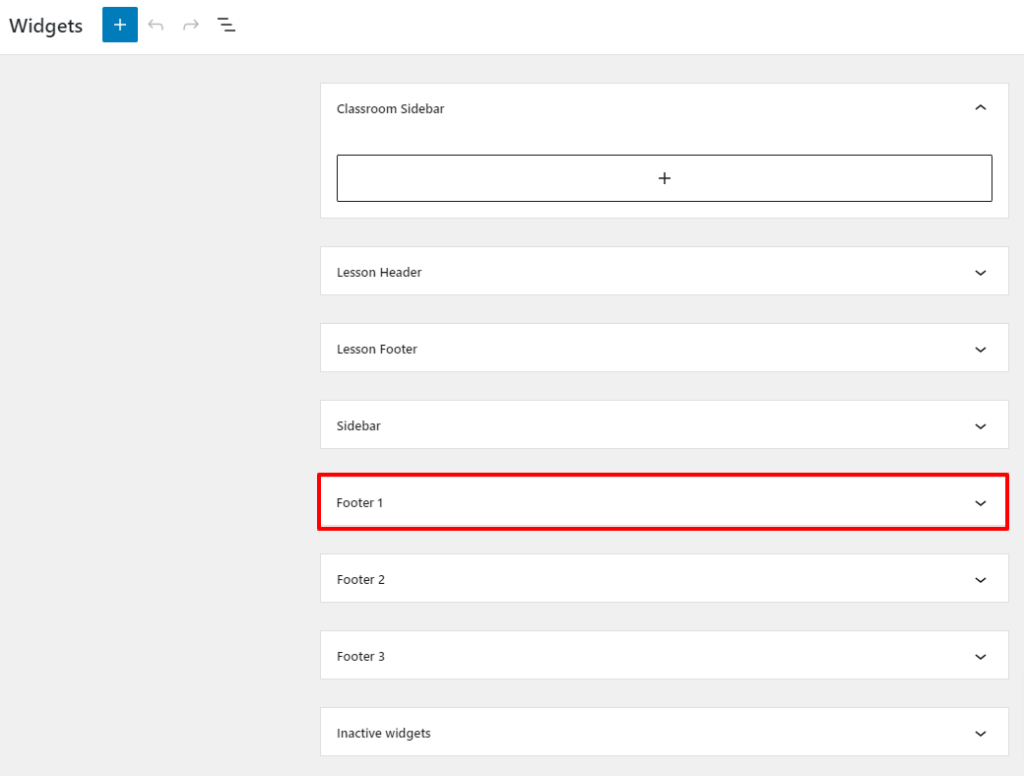
Em seguida, clique no ícone + azul no canto superior esquerdo para revelar o número de widgets disponíveis do WordPress e do MemberPress.
Localize o "MemberPress Subscriptions" e arraste e solte o widget na seção Footer 1:
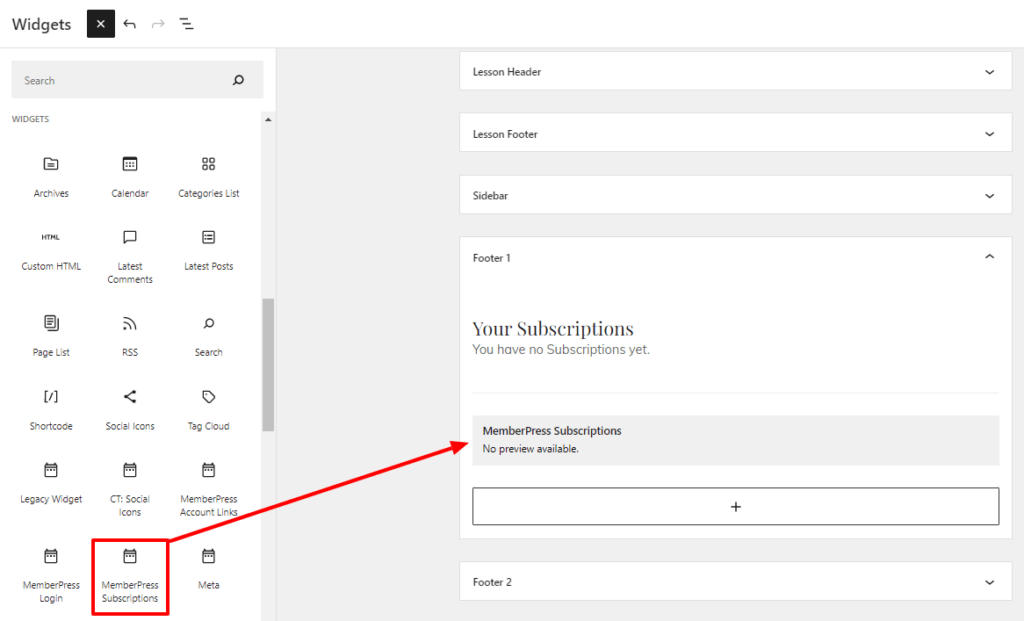
Etapa 3: Clique no botão "Update" (Atualizar).
Como proteger um widget MemberPress do WordPress
Etapa 1: Vá para o painel do WordPress > Plugins > Adicionar novo > e procure por "Widget Options":
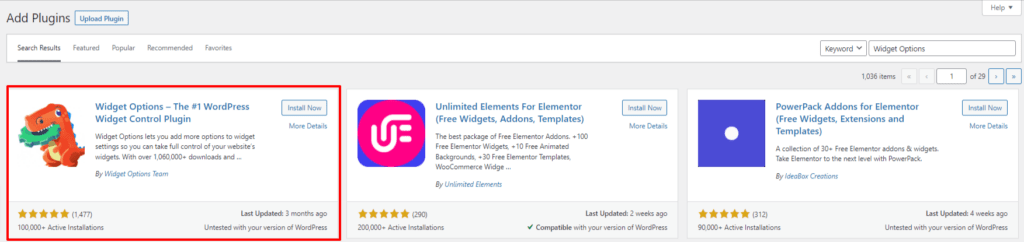
Clique em "Install" (Instalar) e "Activate" (Ativar).
Etapa 2: Volte para o painel do WordPress > Appearance > Widgets
Você notará que essa tela tem uma aparência muito diferente agora, com muito mais opções disponíveis:

Para ver a aparência do seu Widget em tempo real, selecione o botão "Manage with Live Preview" (Gerenciar com visualização ao vivo) no canto superior esquerdo da tela:

O WordPress abrirá automaticamente a tela do personalizador de Widgets ao lado da visualização da tela inicial. Aqui você pode selecionar onde e que widget para editar.
Como adicionamos um widget de assinatura MemberPress ao nosso rodapé 1, clicaremos aqui:
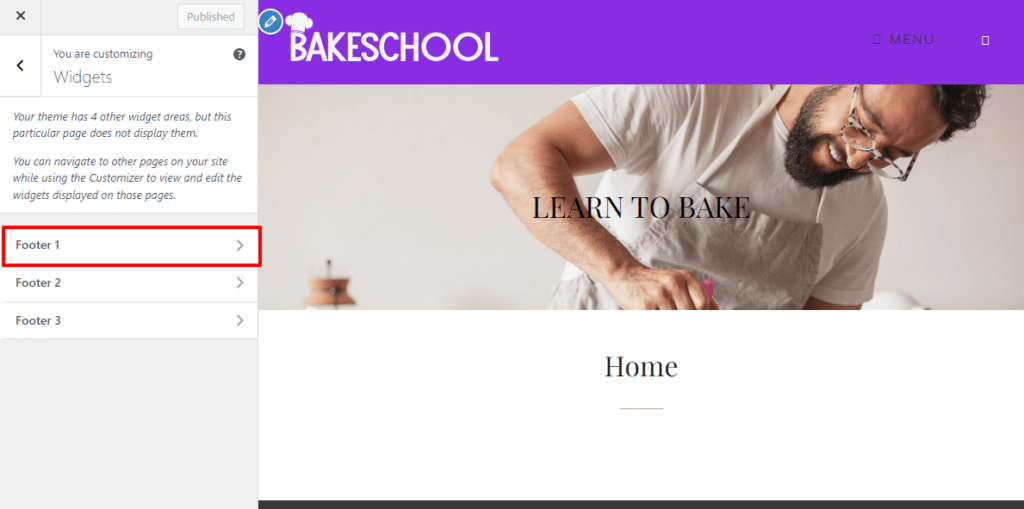
Ao selecionar a seta suspensa do MemberPress Subscription Widget, podemos fazer edições e visualizá-las à direita:
No momento, o Subscription Widget pode ser visualizado na página inicial por todos os visitantes do site. Queremos proteger esse widget para que somente os membros que estiverem conectados às suas contas possam ver o Subscription Widget.
Para fazer isso, precisaremos criar um arquivo Regra MemberPress.
Etapa 3: Abra uma nova guia e vá para o painel do WordPress > MemberPress > Rules > Add New
Etapa 4: Criar uma regra de acesso parcial com condições de acesso
Na seta suspensa em "Protected Content" (Conteúdo protegido), selecione "Partial" (Parcial). Em seguida, selecione sua(s) associação(ões) na seção Condições de acesso:
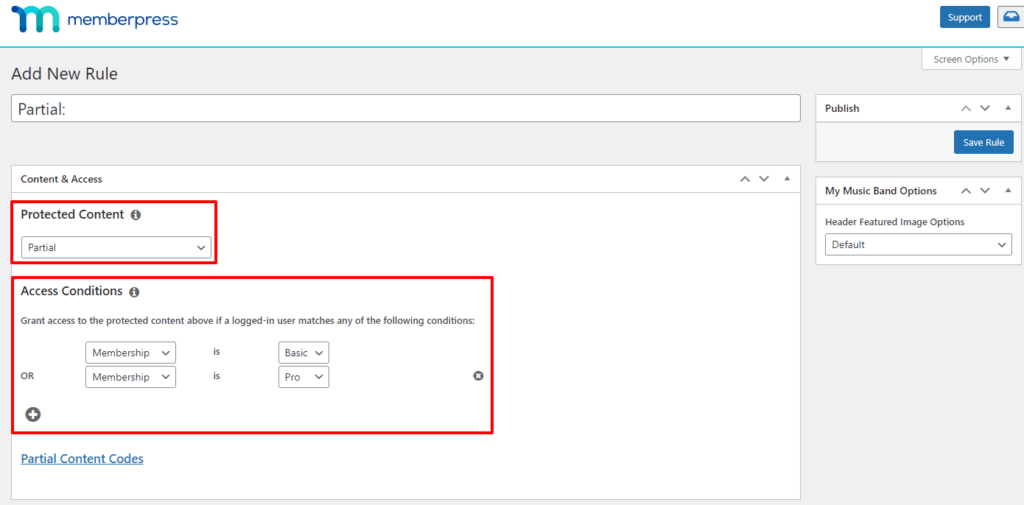
Etapa 5: Clique no botão "Save Rule" (Salvar regra).
Etapa 6: Copiar snippet de PHP
Clique no link sublinhado "Partial Content Codes" (Códigos de conteúdo parcial) e copie a parte do snippet de PHP mostrada aqui:
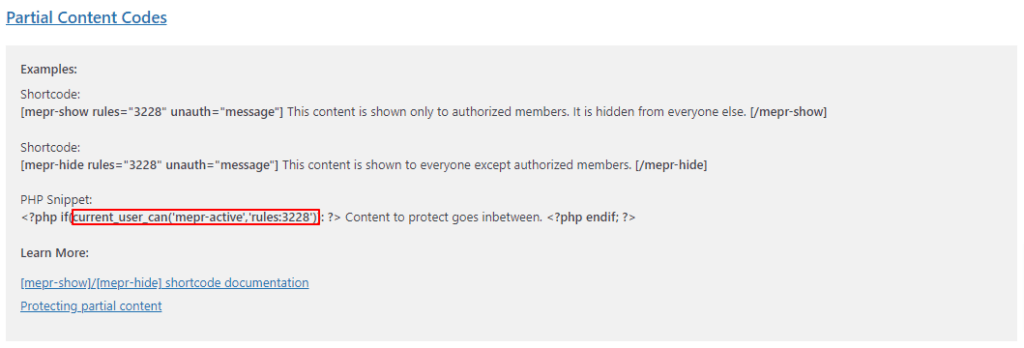
Etapa 7: Colar snippet de PHP
Volte para a guia Widget "Manage with Live Preview" (Gerenciar com visualização ao vivo) e cole o snippet PHP aqui:
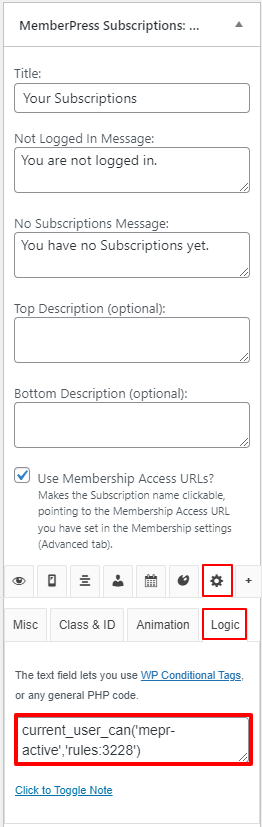
Etapa 8: Clique em "Done" (Concluído) e, em seguida, no botão "Publish" (Publicar).
Leituras e recursos relacionados
- Documento de suporte: Widgets disponíveis
- Documento de suporte: Proteção de widgets
